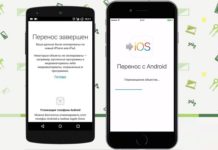Содержание:
По мере использования мобильные устройства начинают терять производительность, появляются ошибки или другие проблемы с функционалом. В таких случаях форматирование телефона становится необходимым шагом для его оптимизации и восстановления работоспособности. Но как отформатировать телефон, чтобы избежать потери данных? В этой статье рассмотрены различные способы форматирования телефона и полезные советы по запуску процесса.
Что такое форматирование телефона и для чего это нужно
Форматирование телефона — это процесс полного сброса устройства к заводским настройкам, в результате которого удаляются все данные, приложения и пользовательские настройки. В результате содержимое памяти стирается, а устройство возвращается к состоянию, которое было при покупке.
На заметку. Это полезная процедура в случаях, когда телефон стал работать медленно, нестабильно, или если владелец хочет передать его другому человеку (подарить или продать), полностью очистив устройство от личных данных.
Форматирование может быть полезно также при решении проблем с программным обеспечением. Если устройство постоянно зависает, перезагружается или возникают ошибки, процедура поможет восстановить его стабильность и исправить проблемы. Также действие может быть полезным при обновлении операционной системы, когда очистка устройства от старых данных и приложений снижает риск возникновения ошибок и неполадок.
 Подготовка
Подготовка
Предварительно важно выполнить несколько подготовительных шагов. Прежде всего рекомендуется создать резервные копии всех важных данных, например, контактов, фотографий, видео, сообщений и другой информации. Это можно сделать путем сохранения данных на облачном хранилище, использования специальных приложений для резервного копирования или переноса файлов на компьютер или другое устройство.
После создания резервных копий необходимо отключить все аккаунты, связанные с устройством, чтобы избежать потери доступа к ним после форматирования. Сюда входят аккаунты Google, Apple ID или другие учетные записи, связанные с магазинами приложений (AppStore, Google Play, Microsoft Store).
Прежде чем форматировать телефон, стоит убедиться, что устройство подключено к источнику питания или имеет достаточный заряд аккумулятора. Процесс может занять некоторое время, поэтому важно, чтобы телефон не выключился во время выполнения процедуры.
Способы
Существует несколько способов форматирования телефона, каждый из них имеет свои особенности и требования в зависимости от модели и операционной системы телефона. Перед процедурой важно ознакомиться с руководством пользователя или обратиться к поддержке производителя, чтобы убедиться, что вы выбираете правильный и безопасный способ для вашего устройства.
Через настройки
Один из самых распространенных способов — использование встроенных настроек устройства. В большинстве современных мобильных операционных систем, таких как Android и iOS, есть возможность выполнить сброс до заводских настроек через меню.
 Для этого нужно сделать следующие шаги:
Для этого нужно сделать следующие шаги:
-
Зайдите в раздел «Настройки» на вашем телефоне.
-
Далее вам может потребоваться найти раздел, связанный с общими настройками или сбросом. В этом разделе вы найдете опцию «Сбросить до заводских настроек» или нечто подобное.
-
При выборе этой опции, телефон запросит подтверждение, и после его подтверждения начнется процесс форматирования.
Если вы не знали, как форматнуть Самсунг или айфон, и не пробовали делать это, начните с этого способа.
Через Recovery
Другой способ форматирования телефона — это использование режима восстановления (Recovery mode). Режим восстановления — это специальный режим загрузки устройства, предоставляющий дополнительные функции, включая возможность сброса до заводских настроек.
 Чтобы войти в режим восстановления, требуется нажать определенную комбинацию кнопок при включении или перезагрузке устройства. Точная комбинация может различаться в зависимости от модели и производителя устройства. Обычно это комбинация кнопок «Громкость вниз» и «Питание» или другие комбинации, которые можно найти в руководстве пользователя или в интернете, вбив запрос с указанием вашей модели телефона.
Чтобы войти в режим восстановления, требуется нажать определенную комбинацию кнопок при включении или перезагрузке устройства. Точная комбинация может различаться в зависимости от модели и производителя устройства. Обычно это комбинация кнопок «Громкость вниз» и «Питание» или другие комбинации, которые можно найти в руководстве пользователя или в интернете, вбив запрос с указанием вашей модели телефона.
После входа в режим восстановления вы сможете начать процесс с помощью кнопки громкости и выбрать опцию “Wipe data/factory reset”. Подтвердите свой выбор, и устройство запустит процесс форматирования.
Через компьютер и подключение USB
Еще один вариант, как форматнуть телефон — это использование компьютера и подключение через USB. Этот метод может быть полезен, если нет доступа к настройкам телефона или устройство не загружается должным образом.
 Для форматирования телефона через компьютер понадобится специальное программное обеспечение, например, Android Debug Bridge (ADB) для устройств Android или iTunes для устройств iOS. После установки программного обеспечения и подключения телефона к компьютеру с помощью USB-кабеля, можно выполнить команду или выбрать опцию для сброса до заводских настроек. Перед тем как форматировать, обратитесь к руководству или официальным сайтам производителя для получения более подробной информации о том, что это значит для вашей модели.
Для форматирования телефона через компьютер понадобится специальное программное обеспечение, например, Android Debug Bridge (ADB) для устройств Android или iTunes для устройств iOS. После установки программного обеспечения и подключения телефона к компьютеру с помощью USB-кабеля, можно выполнить команду или выбрать опцию для сброса до заводских настроек. Перед тем как форматировать, обратитесь к руководству или официальным сайтам производителя для получения более подробной информации о том, что это значит для вашей модели.
Пошаговая инструкция для различных устройств
Ниже представлена пошаговая инструкция по форматированию телефона для различных моделей и операционных систем.
Samsung Galaxy (Android): как отформатировать телефон
 Перейдите в меню «Настройки».
Перейдите в меню «Настройки».- Прокрутите вниз и выберите «Общее управление» или «Общие настройки».
- Нажмите на «Сброс» или «Обновление и сброс».
- Выберите «Сброс настроек» или «Сброс настроек по умолчанию».
- Прочитайте предупреждение и, если вы согласны, нажмите «Сбросить устройство».
- Введите ваш пин-код, пароль или шаблон для подтверждения.
- Нажмите «Удалить все» или «Сбросить устройство», чтобы начать процесс форматирования. Подождите, пока телефон завершит процедуру сброса.
Xiaomi Redmi (MIUI, Android)
 Процесс почти аналогичен:
Процесс почти аналогичен:
- Откройте «Настройки».
- Прокрутите вниз и выберите «Дополнительные настройки» или «Системные настройки».
- Найдите раздел «Резервное копирование и сброс».
- Выберите «Сброс данных» или «Сброс настроек».
- Нажмите на «Сброс» или «Сбросить устройство».
- Введите ваш пин-код, пароль или шаблон для подтверждения.
- Нажмите «Удалить все данные» или «Сбросить телефон», чтобы начать процесс форматирования. Подождите, пока устройство завершит процедуру сброса.
iPhone (iOS)
 Перейдите в «Настройки».
Перейдите в «Настройки».- Прокрутите вниз и выберите «Общие».
- Нажмите на «Сброс».
- Выберите «Сброс содержимого и настроек».
- Прочитайте предупреждение и нажмите «Стереть iPhone».
- Введите ваш код доступа или пароль для подтверждения.
- Нажмите «Стереть iPhone», чтобы начать процесс форматирования. Подождите, пока устройство завершит процедуру сброса.
Как очистить карту памяти
Чтобы очистить карту памяти телефона, используют следующие методы:
-
Удаление файлов вручную. Подключите телефон к компьютеру с помощью USB-кабеля или используйте файловый менеджер на самом устройстве для доступа к содержимому карты памяти. Затем перейдите в папку с файлами на карте памяти и удалите ненужные файлы или папки. Убедитесь, что вы выбираете только те файлы, которые больше не нужны, чтобы избежать утери важных данных.
-
Форматирование через телефон. В настройках телефона есть опция для форматирования карты памяти. Эта опция обычно находится в разделе «Хранилище» или «Память». После ее запуска начнется процесс форматирования. Если вы не знаете, как отформатировать карту памяти, начните с этого варианта.
-
Форматирование через компьютер. Если телефон не предоставляет возможности форматирования карты памяти, можно подключить карту памяти непосредственно к компьютеру с помощью картридера или адаптера microSD-USB. Затем воспользуйтесь программой управления дисками вашей операционной системы (например, «Управление дисками» в Windows) для форматирования карты памяти.
При форматировании карты памяти помните, что все данные на ней также будут удалены без возможности восстановления. Поэтому рекомендуется создать резервную копию важных файлов или перенести их на другое надежное хранилище.
 Как часто форматировать телефон
Как часто форматировать телефон
Частота процедуры зависит от ряда факторов. Нет конкретного рекомендуемого расписания для этого процесса. Рассмотрим причины, которые могут влиять на необходимость форматирования телефона и определяющие частоту процесса.
Проблемы с производительностью
Если телефон начинает замедляться, зависать, перезагружаться или имеет другие проблемы с производительностью и стабильностью, форматирование может быть полезным. Это помогает очистить накопившиеся временные файлы, ошибки системы и другие проблемы, которые могут возникнуть по мере пользования.
Изменение операционной системы или обновление
Если вы обновляете операционную систему на вашем телефоне или переходите на новую версию, форматирование может быть полезным. Это обеспечивает чистую установку новой версии ОС, снижает риск проблем совместимости или ошибок после обновления.
По мере необходимости
Форматирование телефона — это не та задача, которую нужно выполнять по расписанию. Процедуру проводят по мере необходимости, когда возникают проблемы или когда требуется очистить устройство от лишних данных.
Перегруженная память
Если память телефона слишком загружена большим количеством файлов, приложений и данных, это может привести к снижению производительности устройства. В этом случае форматирование может быть полезным для освобождения места и восстановления оптимальной производительности. Удалятся все ненужные файлы, кэшированные данные и другие временные файлы, которые могут занимать место на устройстве.
Это особенно полезно, если у вас ограниченный объем внутренней памяти, или вы испытываете проблемы с заполненностью карты памяти. Однако в этом случае рекомендуется сначала попробовать альтернативные методы освобождения места. Вы можете удалить ненужные приложения, изображения, видео, аудиофайлы и другие файлы, а также очистить кэш приложений и использовать инструменты управления хранилищем на вашем телефоне. Если после этих действий проблема не решается, тогда можно обратиться к форматированию для полной очистки памяти.
 Другие способы форматирования
Другие способы форматирования
Помимо описанных выше способов, существуют и другие методы форматирования телефона.
Использование специальных приложений
Некоторые производители мобильных устройств предлагают свои собственные приложения для форматирования телефона. Они могут быть доступны в магазине приложений или на официальном веб-сайте производителя. Эти приложения обычно предоставляют более детальные настройки форматирования и позволяют более гибко управлять процессом.
Использование кодов сброса
Некоторые телефоны имеют специальные коды сброса, которые можно набрать на клавиатуре телефона для выполнения форматирования. Эти коды могут различаться в зависимости от модели и производителя телефона. Рекомендуется обратиться к руководству пользователя или обратиться к поддержке производителя, чтобы узнать соответствующий код для вашего устройства.
Перепрошивка устройства
Это процесс замены операционной системы устройства на новую или другую версию. Во время процесса перепрошивки может быть выполнено форматирование телефона. Такой способ форматировать телефон требует технических знаний и навыков и может быть сложным для обычного пользователя, поэтому рекомендуется обратиться к специалисту или следовать официальным инструкциям производителя.
Заключение
Форматирование телефона — это мощный инструмент для восстановления его производительности и устранения возможных проблем с программным обеспечением. Выбор способа зависит от потребностей и доступных опций пользователя.
Прежде чем отформатировать телефон, рекомендуется провести предварительные действия, такие как удаление ненужных файлов, кэша приложений и других временных данных, чтобы максимально оптимизировать процесс форматирования. И не забывайте о необходимости обновления системы и приложений после форматирования для максимально комфортного использования вашего телефона.

 Подготовка
Подготовка Перейдите в меню «Настройки».
Перейдите в меню «Настройки». Перейдите в «Настройки».
Перейдите в «Настройки». Как часто форматировать телефон
Как часто форматировать телефон Другие способы форматирования
Другие способы форматирования